В настоящее время нет достаточно безопасных устройств. Принимая во внимание то, что произошло в последние годы, когда конфиденциальность пользователей возросла в области безопасности, чистка наших мобильных устройств и компьютеров от посторонних глаз стала навязчивой идеей для многих людей. В случае с мобильными телефонами это легко, потому что последние модели включают в себя сканер отпечатков пальцев, который отвечает за биометрическую аутентификацию и добавляет дополнительный уровень безопасности. Но как насчет ПК? Что если я скажу, что ты можешь объединяя два мира? Теперь объясним как.
Как зайти на компьютер с отпечатком пальца
Прежде чем продолжить, важно уточнить, что, хотя этот процесс очень прост, если шаги не выполняются правильно мы не могли правильно его настроить Необходимые инструменты. Следуйте инструкциям, которые мы дадим вам в этой статье, и, пожалуйста, не пропустите. Мы настаиваем на том, что очень важно хорошо следовать каждому из них.
Давайте войдем в раздел. Прежде всего, вам нужно скачать приложение под названием Android Разблокировать удаленный отпечаток пальца, Не открывайте его: хотя вы можете делать покупки по меню и знакомиться с ним, на данный момент это так же полезно, как снаряжение для дайвинга, чтобы отправиться в пустыню. Конечно, он ничего не сделал; Вам нужен партнер.
Разблокировать удаленный отпечаток 1.5.1
Этот партнер модуль для Windows которую вы можете скачать в этом же параграфе в двух версиях: одна для 32-битных систем (x86) и одна для 64-битных систем (x64). Когда вы установите его, вы увидите, что у него нет графического интерфейса, потому что он вам не нужен.

Windows Модуль открытого отпечатка пальца 1.2.0
то из Windows, Теперь на главном экране вы увидите это:
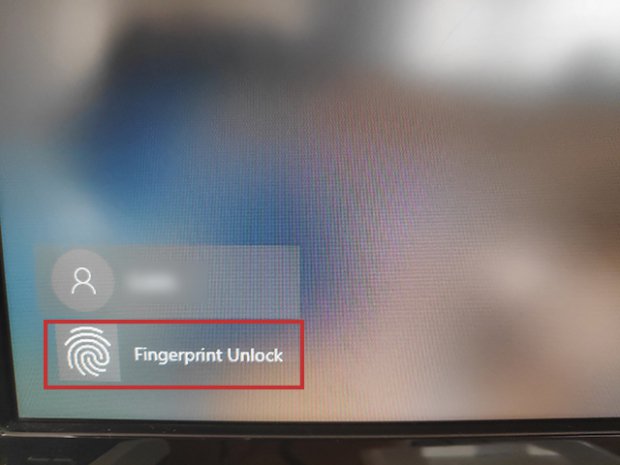
Теперь найдите приложение удаленной разблокировки отпечатков пальцев и откройте его. Затем нажмите кнопку меню и выберите вариант Сканируй это, Затем нажмите на кнопку крестика. Вы увидите это на экране:
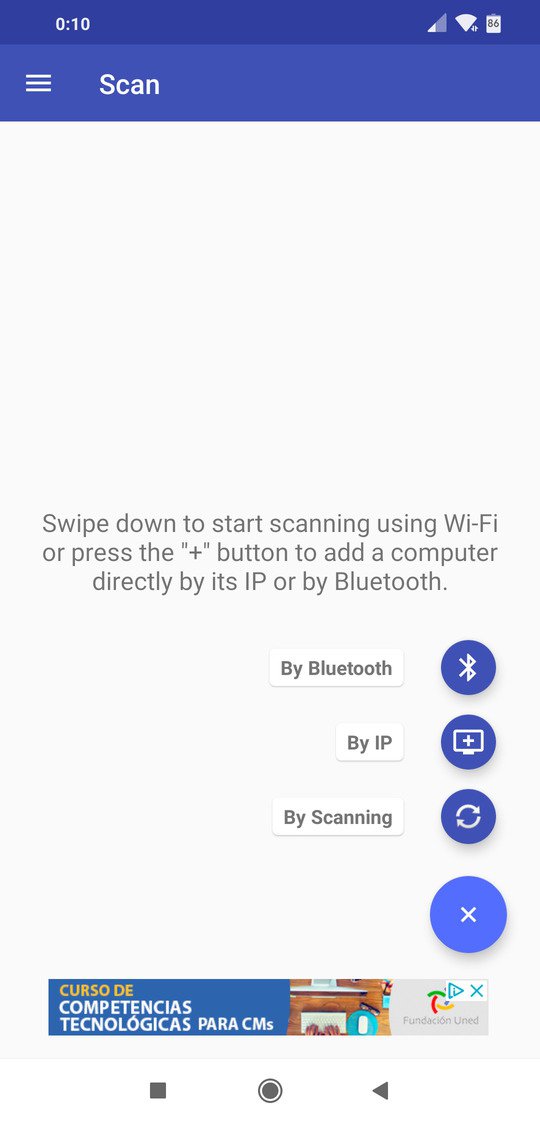
Выберите опцию сканирование и дождитесь появления вашего ПК, Когда вы это сделаете, нажмите на него, а затем на сохранить:
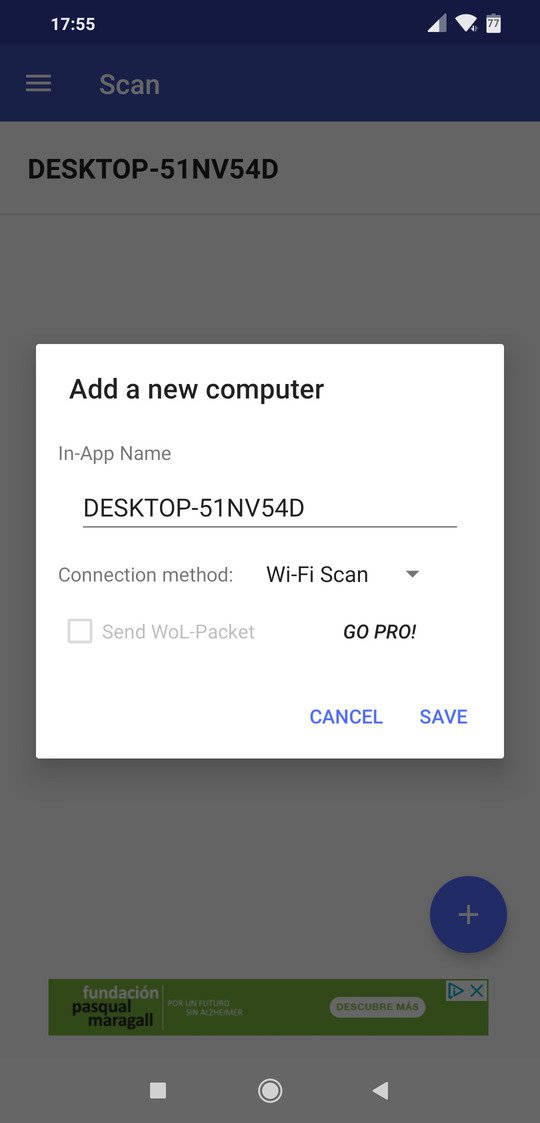
Теперь вы должны добавить свой аккаунт, Для этого снова нажмите на меню и перейдите в раздел Мой аккаунт, Вы увидите это на экране:
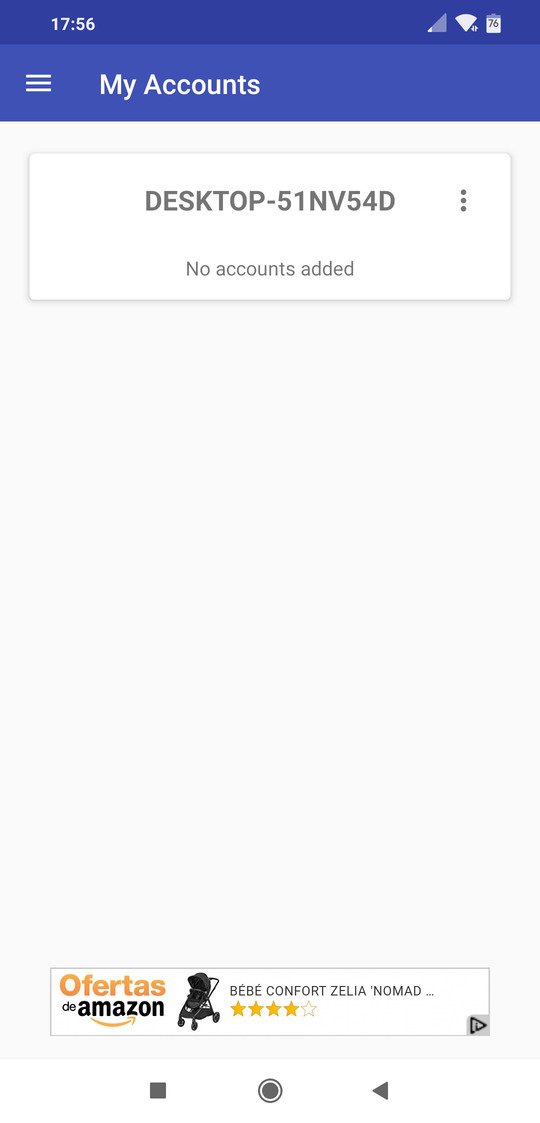
то нажмите на три точки и на Добавить аккаунт, Теперь вы должны ввести имя своей учетной записи Windows и ваш пароль:
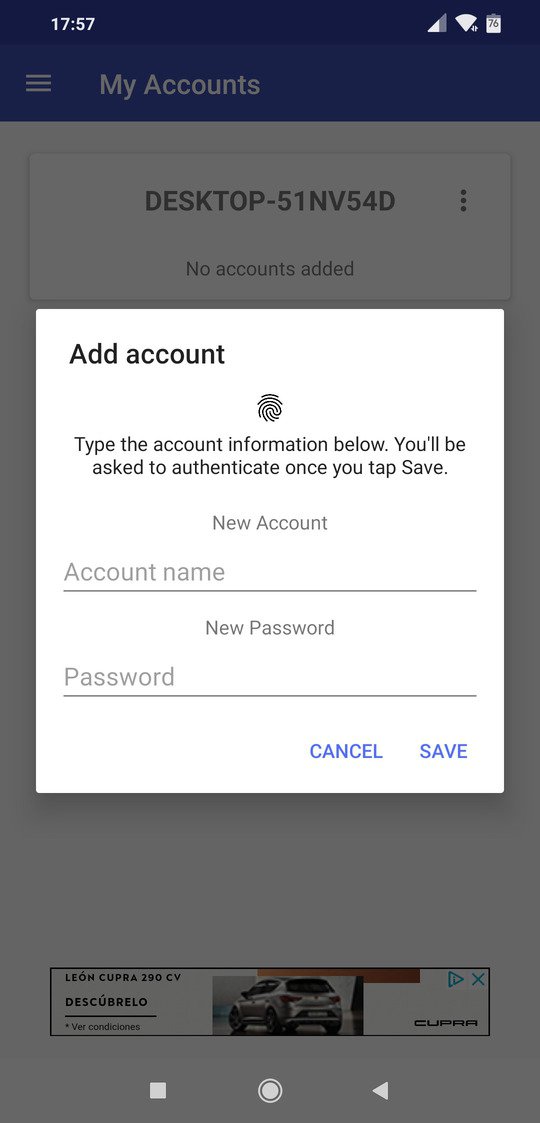
Когда вы делаете появится следующее сообщение Скажем вам, что ID-сеанс пользователя компьютера связан с сотовым телефоном (здесь вы также должны зарегистрировать свой отпечаток пальца):
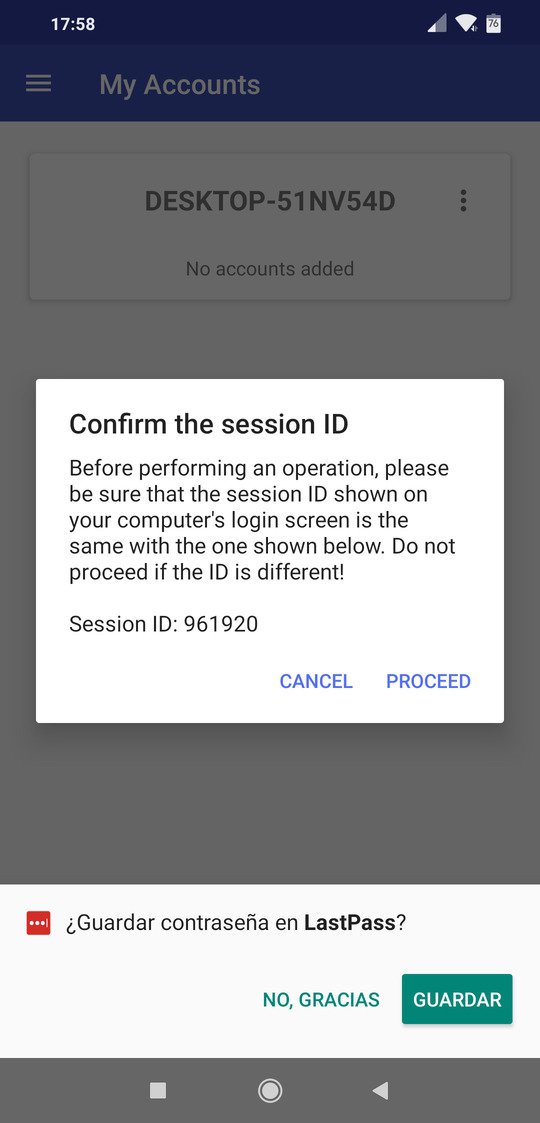
Теперь все, что вам нужно сделать, это уйти Блокировка компьютера с помощью отпечатка пальца чтобы убедиться, что все правильно. Нажмите еще раз в меню и на этот раз в разделе разблокировка, Теперь сделай это нажмите на свой компьютер в Разблокировка отпечатков пальцев, чуть ниже вашего имени пользователя. Затем положите палец на датчик и, если все в порядке, вы убедитесь, что ваш компьютер разблокирован.
![]()

Add comment